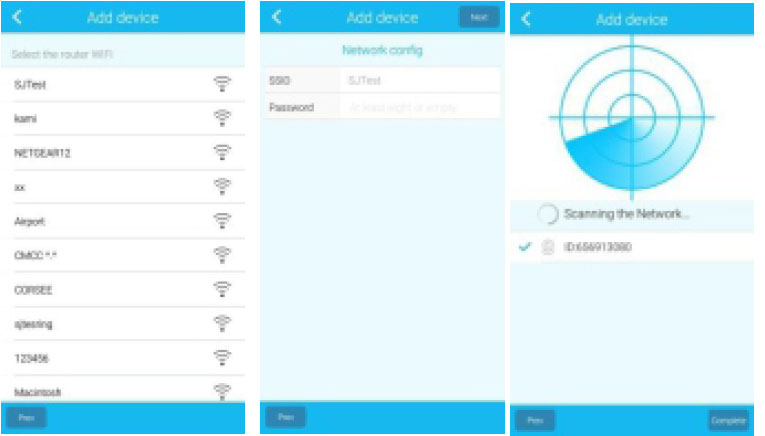Übersicht
- Das IR Licht schaltet sich automatisch ein, wenn die Lichtquellen im Umfeld nicht mehr ausreichend sind.
- Der Speicherkartenslot dient zur internen Aufzeichnung von Videomaterial
- Drücken Sie die Reset-Taste für 10 Sekunden, um das Gerät zurückzusetzen
Einrichtung
Verbinden Sie die IP-Kamera mit dem Stromkabel. Laden Sie sich auf Ihr Smartphone die App "VR-CAM" herunter. Öffnen Sie die App, legen Sie einen Account an.
Kamera hinzufügen per LAN (wenn mit Kabel verbunden)
Ist die IP-Kamera mit dem Netzwerk via KAbel verbunden, klicken Sie in der App auf "+" und dann "Add device by network". Geben Sie die WLAN Daten des Netzwerks an, mit dem die Kamera per Kabel verbunden ist. 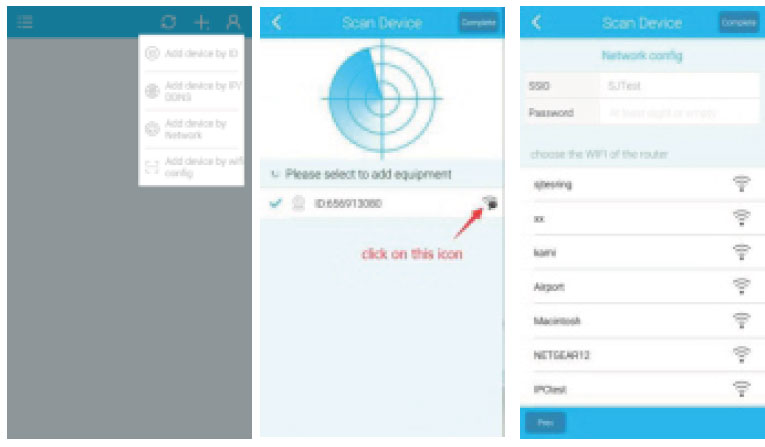
Kamera hinzufügen per WLAN
Klicken Sie in der App auf "+" und dann auf "Add device by Wifi Congi". Wählen Sie "AP-Model", wählen Sie dann die Kamera aus. Danach wählen Sie das WLAN aus, mit dem die Kamera verbunden werden soll und geben die Zugangsdaten ein. 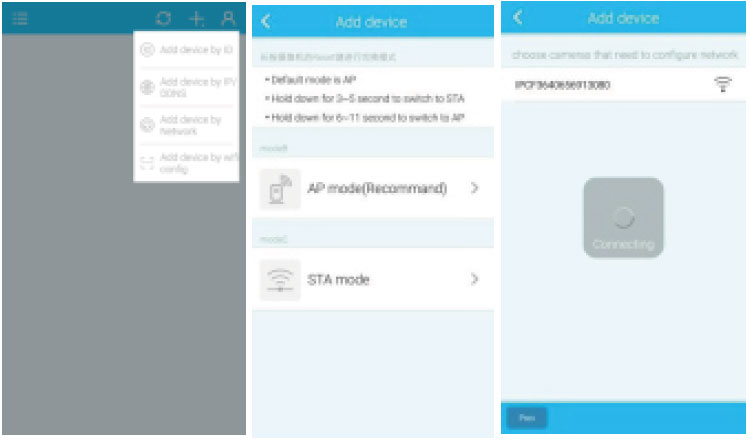
Liveansicht
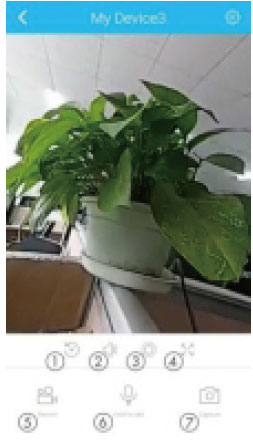
- Wiedergabe
- Ton
- Wandmodus
- Vollbild
- Videoaufnahme
- Gegensprachfunktion
- Foto
Häufig gestellte Fragen
Problem: Wenn das Gerät per LAN oder Seriennummer eingefügt wird, zegit es an "Device not online" oder "device is not registred". Lösung: Stellen Sie sicher, dass der Router über aktiviertes DHCP verfügt. Wenn Sie die Einstellungen am Gerät verändert haben, setzen Sie diese mit zehnsekündigem Druck der Reset-Taste zurück. Problem: Die IP-Kamera ist aktiv, eine Bewegung im Videobild geschieht, aber ich erhalte keinen Alarm. Lösung: Stellen Sie sich, dass die App aktiv ist und die Bewegungserkennung aktiviert wurde. Erlauben Sie der App Push-Nachrichten. Problem: Die IP-Kamera meldet "Memory Card fault" beim Einlegen einer Speicherkarte. Lösung: Formatieren Sie die Karte erneut. Für weitere Infos zu Überwachungskamera lesen Sie unseren Ratgeber unter: https://www.alarm.de/ueberwachungskamera/